Hvernig á að tengjast Wi-Fi á Samsung sjónvarpi

Þó að sjónvarp muni líklega virka vel án nettengingar ef þú ert með kapaláskrift, eru bandarískir notendur farnir að skipta yfir í nettengingu
Ef þér finnst Windows 11 vera að virka eða hlutirnir eru ekki eins sléttir og þeir voru þegar þeir voru fyrst settir upp, þá geturðu lagað þetta með því að setja upp Windows 11 aftur. Þetta ferli hjálpar til við að endurheimta vantar og skemmdar kerfisskrár og gerir stýrikerfið þitt eins ferskur og alltaf. Hins vegar er enduruppsetningarferlið Windows 11 ekki beint stykki af köku og krefst þess að notandinn vaði í gegnum mikla laug af stillingum og valkostum sem þarf að stilla. Það eru mismunandi aðferðir til að setja upp Windows 11 aftur og við höfum útskýrt þær allar og látið það eftir þér að velja valinn aðferð.
Hvernig á að setja upp Windows 11 aftur?
Efnisskrá
Aðferð 1: Notaðu ræsanlegt USB til að setja upp Windows 11 aftur
Þar sem Windows 7 er ræsanlegt USB aðferðin er ákjósanlegasta til að setja upp Windows OS aftur. Það er auðveld aðferð og hver sem er getur unnið úr því, að því tilskildu að þú fylgir leiðbeiningunum hér að neðan til nákvæmlega orðsins. Það eru nokkur atriði sem þú þarfnast fyrirfram:
Þegar þú hefur forsendur geturðu byrjað að setja upp Windows 11 aftur á tölvu í tveimur stórum skrefum.
Búðu til Windows 11 ræsanlegan disk
Til að búa til ræsanlega diskinn þarftu Windows 11 ISO og þriðja aðila tól sem heitir RUFUS. Það er ókeypis tól og fullkomlega öruggt og öruggt. Hér eru skrefin:
Skref 1: Farðu á Rufus vefsíðuna og halaðu niður forritinu.
Skref 2: Skráin sem hlaðið er niður er keyranleg og það er engin þörf á að setja hana upp. Tvísmelltu á skrána til að ræsa forritið.
Skref 3: Stingdu nú USB drifinu í USB tengið og mundu að allt núverandi innihald myndi eyðast eftir að þessu ferli er lokið.
Skref 4: Veldu USB-drifið sem þú vilt forsníða í tækishlutanum.
Skref 5: Smelltu nú á fellivalmyndina í hlutanum Boot Selection og smelltu síðan á Disk eða ISO image valkost. Smelltu á Veldu hnappinn og veldu Windows 11 ISO úr möppunni þar sem þú hefur geymt það.
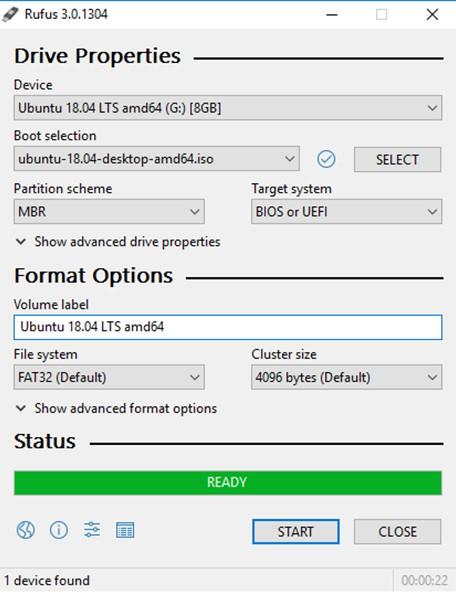
Skref 6: Farðu lengra, smelltu á fellivalmyndina í Image Option hlutanum og veldu Standard Windows uppsetningarvalkostinn.
Skref 7: Veldu GPT undir skiptingarkerfi ef tölvan sem þú vilt setja upp aftur á er UEFI BIOS Mode. Annars ef vélin þín keyrir Legacy BIOS, þá þarftu að velja MBR undir skiptingarkerfi.
Skref 8: Smelltu á Start hnappinn og ef þú færð viðvörun, smelltu síðan á OK.
Þetta ferli við að búa til Windows 11 ræsanlegan disk er tímafrekt. Þú munt bíða þolinmóður og tryggja að engin truflun sé á meðan þetta ferli er í gangi.
Settu aftur upp Windows 11 á tölvunni þinni
Vopnuð með ræsanlegu USB pennadrifi getum við nú sett upp Windows 11 aftur á tölvunni þinni með eftirfarandi skrefum:
Skref 1: Slökktu á tölvunni þinni og kveiktu á henni aftur og ýttu hratt á viðeigandi takka til að fara í BIOS ham. Í flestum tölvum er það F12. Láttu BIOS skjáinn hlaðast alveg.
Skref 2: Farðu í Boot Menu valkostinn og vertu viss um að þú velur USB Storage Device valmöguleikann. Ýttu á Enter takkann til að staðfesta valið.
Skref 3: Gakktu úr skugga um að USB Pendrive sé tengt við tölvuna þína og bíddu eftir að tölvan endurræsist. Þetta ferli gæti tekið nokkurn tíma að birta Windows uppsetningarskjáinn.
Skref 4: Veldu tungumál, tímasnið og lyklaborðsuppsetningu á uppsetningarskjánum með því að nota fellivalmyndina og smelltu á Næsta hnappinn.

Skref 5: Smelltu nú á Setja upp núna hnappinn og veldu 'Ég á ekki vörulykil' valkostinn.
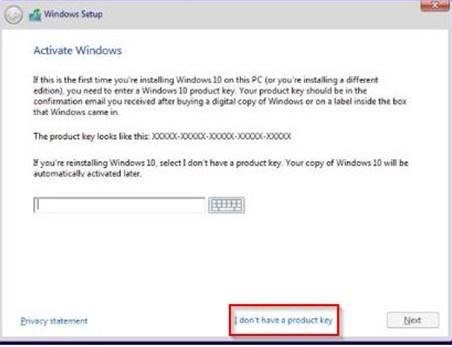
Skref 6: Veldu Windows 11 útgáfuna sem þú vilt setja upp og smelltu á Next.
Skref 7: Þú munt nú fá ESBLA frá Microsoft sem þú getur lesið og smellt á gátreitinn merktan „Ég samþykki leyfisskilmálana“ og síðan smellt á Næsta hnappinn.
Skref 8: Nú kemur mikilvæga skrefið þar sem þú þarft að velja tegund uppsetningar.
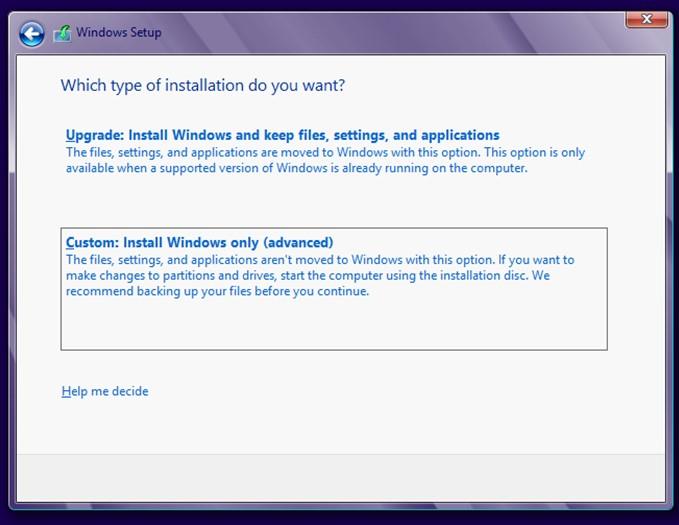
Uppfærsla: Settu upp Windows og geymdu skrár, stillingar og forrit
Þessi valkostur gerir notendum kleift að setja upp Windows 11 aftur án þess að hafa áhrif á skrár þeirra, stillingar og forrit. Með öðrum orðum, þú munt ekki finna muninn eftir að ferlinu við að setja upp Windows 11 aftur er lokið. En öll vandamál með stýrikerfið þitt lagast.
Sérsniðin: Settu aðeins upp Windows (háþróað)
Þessi valkostur gerir notendum kleift að gera hreina uppsetningu á Windows 11 sem þýðir að þú munt tapa öllum skrám þínum, stillingum og forritum.
Valið á milli uppfærslu og sérsniðnar fer eftir þörfum þínum.
Skref 9: Veldu skipting harða disksins þar sem þú vilt setja upp aftur Windows 11 og smelltu á Næsta hnappinn. Ef þú færð vísbendingu skaltu lesa skilaboðin og smella á OK.
Skref 10: Ferlið við að setja upp Windows 11 aftur á tölvu getur nú haldið áfram án mannlegrar íhlutunar. Hallaðu þér aftur og slakaðu á með kaffibolla á meðan sjálfvirka uppsetningin afritar nauðsynlegar skrár, settu upp stýrikerfið og endurræsir tölvuna þína nokkrum sinnum.
Aðferð 2: Notaðu stillingar til að setja upp Windows 11 aftur
Ef þú ert ekki með USB drif með þér, þá er annar valkostur um hvernig á að setja upp Windows 11 aftur á tölvunni þinni. Þó að mest sé mælt með ræsanlegu USB-aðferðinni vegna þess að þú halar niður nýju afriti af Windows 11 ISO og býrð til diskinn. Hér eru skrefin til að nota Stillingar til að setja upp Windows 11 aftur á tölvu:
Skref 1: Ýttu á Windows + I til að opna stillingargluggann.
Skref 2: Smelltu á System frá hægri spjaldið í Stillingar glugganum.
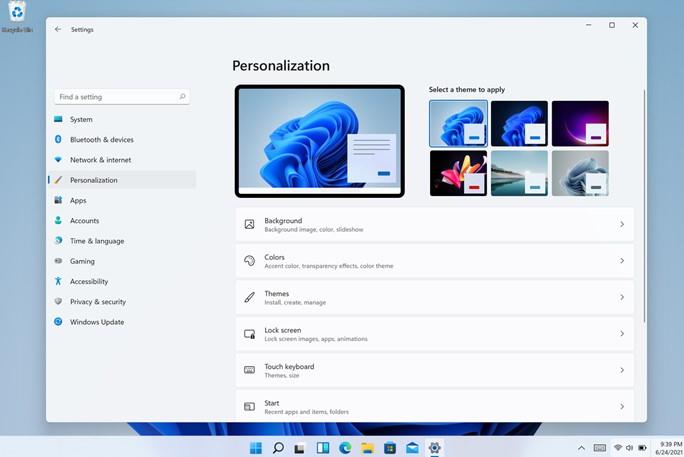
Skref 3: Skrunaðu niður þar til þú finnur endurheimtarvalkostinn og smellir á hann.
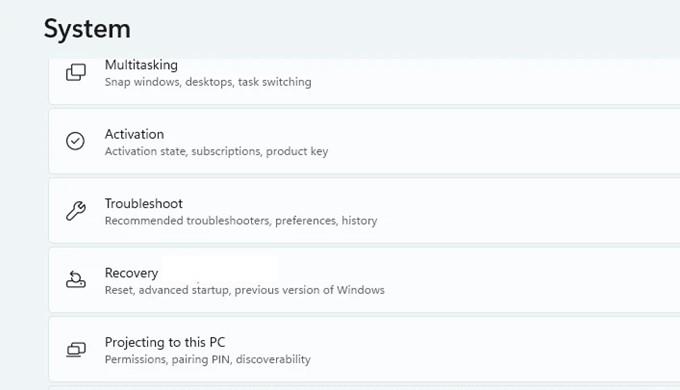
Skref 4: Nú skaltu smella á valkostinn sem er merktur sem Endurstilla tölvu og nýr gluggi opnast.
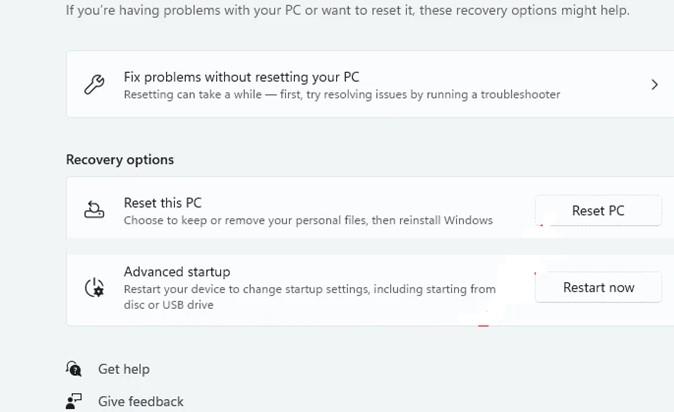
Skref 5: Þessi gluggi sýnir tvo valkosti og þú getur valið í samræmi við áætlun þína og hvers vegna þú vildir setja upp Windows 11 aftur í fyrsta lagi.
Keep My Files : Þessi valkostur mun fjarlægja öll forrit og stillingar en viðhalda skrám þínum.
Fjarlægja allt : Þessi valkostur hjálpar notendum að gera hreina uppsetningu á tölvunni.
Skref 6: Næsti skjár mun biðja þig um að velja á milli Cloud Install og Local Reinstall.
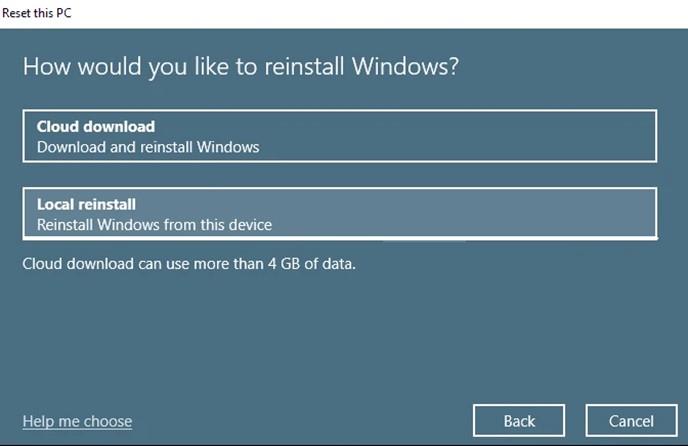
Skýjauppsetning : Sæktu ferskt eintak af Windows 11 OS frá Microsoft netþjónum og settu upp.
Local Reinstall: Þessi valkostur mun setja upp Windows 11 aftur úr OS skránum sem eru til staðar á þessu kerfi.
Athugið : Skývalkosturinn er æskilegri en staðbundin enduruppsetning vegna þess að nýtt og uppfært afrit af Windows OS er betra en enduruppsetning á sama stýrikerfi á kerfinu þínu sem gæti verið skemmd. Hins vegar mun skýjauppsetningin eyða meira en 4 GB af internetgögnum til að hlaða niður.
Skref 7: Næsta skref er að staðfesta fyrri valkosti þína. Smelltu á Næsta, ef þú vilt ekki gera breytingar, eða smelltu á Breyta stillingum ef þú vilt breyta fyrirfram völdum valkostum.
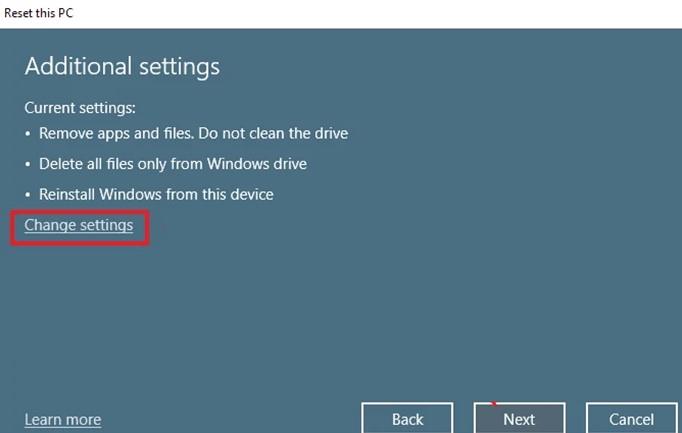
Skref 8: Lokaskrefið er að smella á endurstilla hnappinn.
Skref 9: Bíddu þar til ferlinu lýkur og kerfið þitt gæti endurræst oftar en einu sinni.
Aðferð 3: Notaðu endurheimtarhaminn til að setja upp Windows 11 aftur
Fyrir þá notendur sem geta ekki skráð sig inn á tækið þitt geturðu farið í endurheimtarhaminn og sett upp Windows 11 aftur þaðan. Þetta er líka einfalt ferli sem hægt er að gera með því að fylgja þessum skrefum:
Skref 1: Á innskráningarskjánum, smelltu á rofann sem er staðsettur í hægra neðra horninu og veldu Endurræsa úr valkostunum sem taldir eru upp. Haltu inni Shift takkanum á lyklaborðinu þínu og haltu honum inni þar til Windows endurræsir inn í endurheimtarumhverfið.
Skref 2: Þegar þú ert í WinRE, smelltu á Úrræðaleit valmöguleikann. Þú getur notað örvatakkana og Enter takkann ef músin þín virkar ekki.
Skref 3: Næst skaltu smella á Endurstilla þessa tölvu valkostinn.
Skref 4: Þú færð tvo valkosti til að velja úr.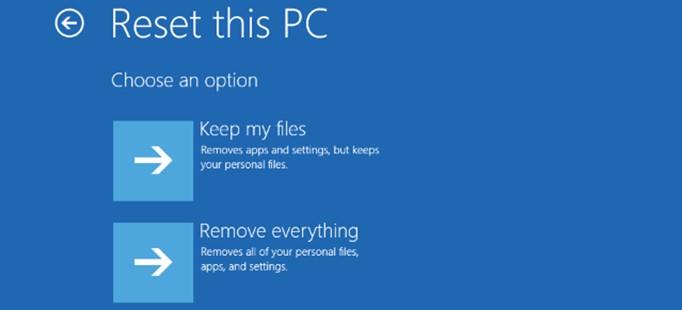
Keep My Files: Þessi valkostur mun fjarlægja öll forrit og stillingar en viðhalda skrám þínum.
Fjarlægja allt : Þessi valkostur hjálpar notendum að gera hreina uppsetningu á tölvunni.
Skref 5: Næsti valkostur mun hvetja notandann til að velja á milli Cloud niðurhals eða Local enduruppsetningar.
Skýjauppsetning : Sæktu ferskt eintak af Windows 11 OS frá Microsoft netþjónum og settu upp.
Local Reinstall: Þessi valkostur mun setja upp Windows 11 aftur úr OS skránum sem eru til staðar á þessu kerfi.
Skref 6: Næsti valkostur mun forsníða drifið þitt og eyða öllu innihaldi ef þú hefur valið valkostinn Fjarlægja allt í skrefi 4.
Aðeins drifið þar sem Windows er uppsett . Þessi valkostur mun forsníða Windows Drive (líklega C :)
Öll drif . Þessi valkostur mun forsníða allan harða diskinn.
Skref 7: Smelltu á endurstilla hnappinn.
Aðferð 4: Notaðu ISO skrá til að setja upp Windows 11 aftur
Síðasta aðferðin við hvernig á að setja upp Windows 11 aftur er með því að nota ISO skrána. Þú þarft Windows 11 ISO skrá og Windows tölvu áður en þú reynir þetta ferli. Hér eru skrefin:
Skref 1: Finndu Windows 11 ISO skrána í geymslunni þinni og hægrismelltu á hana.
Skref 2: Í samhengisvalmyndinni skaltu velja Mount valkostinn.
Skref 3: Næst skaltu opna þessa tölvu og finna drifið sem er fest og tvísmella á það til að opna og finna uppsetningarskrána.
Skref 4: Framkvæmdu uppsetningarskrána og nýr gluggi opnast sem upplýsir þig um upphaf Windows 11 uppsetningarferlisins þar sem þú þarft að smella á Næsta hnappinn.
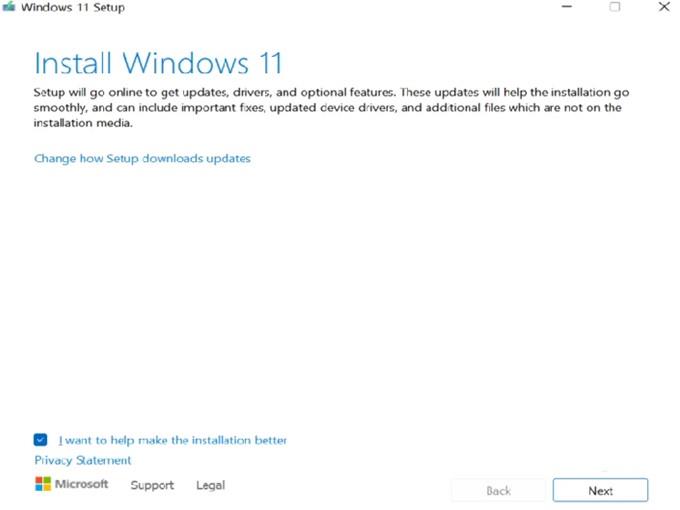
Skref 5: Windows OS mun nú leita að uppfærslum og þetta ferli mun taka einhvern tíma.
Skref 6: Leyfissamningur notenda eða EULA mun birtast á skjánum þar sem þú getur lesið hann og smellt á Samþykkja hnappinn.
Skref 7: Skrefið að leita að uppfærslum gæti endurtekið einhvern tíma óhjákvæmilegt skref og uppsetningarhjálpin mun stilla sig.
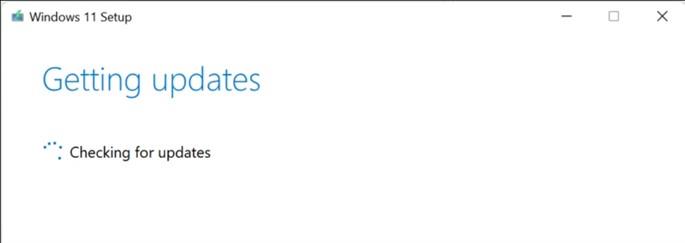
Skref 8: Þegar þú færð skjáinn Tilbúinn til að setja upp færðu valkostina um hvaða gögn eru geymd og gefur þér möguleika á að breyta þeim.
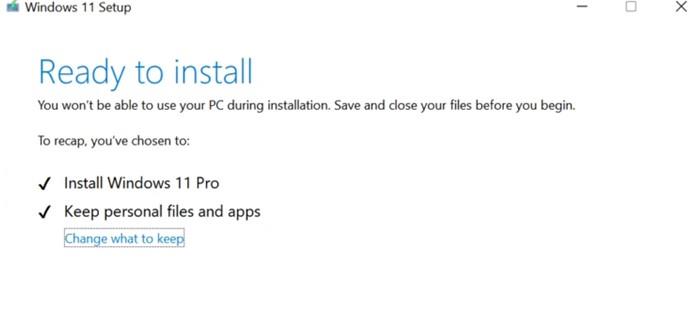
Skref 9: Næsti skjár býður upp á þrjá mismunandi valkosti til að velja úr.
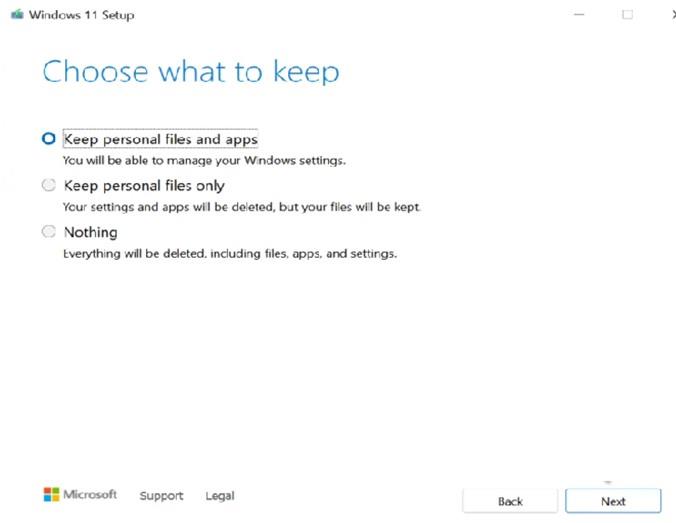
Geymdu persónulegar skrár og forrit. Þú getur nú geymt skrárnar þínar og forritin og bara sett upp OS skrárnar aftur.
Haltu aðeins persónulegum skrám . Ef þú velur þennan valkost fjarlægirðu stillingarnar þínar og forritin en heldur skránum þínum.
Ekkert. Þessi valkostur er hreinn uppsetningarvalkostur þar sem þú færð engar leifar af gamla stýrikerfinu þínu.
Skref 10: Smelltu á Install hnappinn til að hefja uppsetningarferlið og þú munt nú fara inn í Windows 11 First Boot Stage.
Fyrsta ræsiuppsetning Windows 11
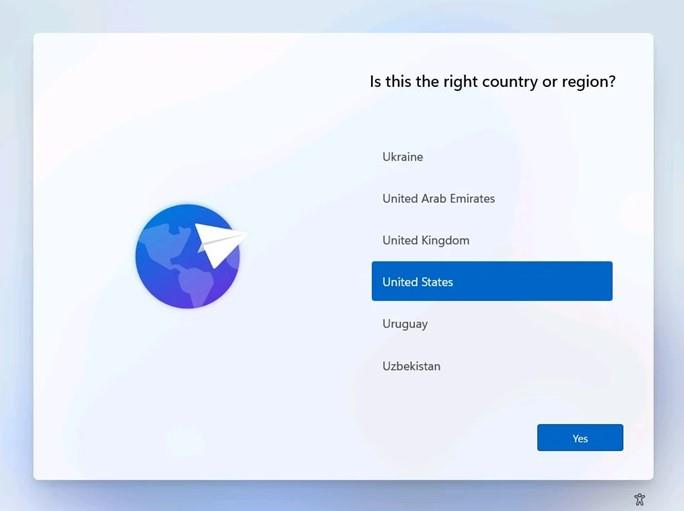
Skref 1: Uppsetningarskjár Windows 11 fyrir fyrstu ræsingu er skjárinn eftir fyrstu endurræsingu þar sem þú þarft að stilla allar Windows stillingar.
Skref 2: Veldu land/svæði með því að nota örvatakkana á lyklaborðinu eða notaðu músina og síðan með því að velja Já hnappinn neðst í hægra horninu.
Skref 3: Veldu nú lyklaborðsútlitið fyrir tölvuna þína og smelltu á Já hnappinn. Þú getur bætt við öðru lyklaborði núna eða síðar úr stillingunum.
Skref 4: Áfram verður þú að tengja tölvuna þína við Wi-Fi með því að slá inn SSID og síðan lykilorðið. Smelltu á Connect hnappinn og smelltu síðan á Next.
Athugið: Þú getur valið að tengjast ekki internetinu eins og er og valið 'Ég er ekki með internet' valkostinn neðst á skjánum.
Skref 5: Sláðu inn nafn fyrir tölvuna þína og smelltu síðan á Næsta hnappinn. Þú getur líka sleppt þessum valkosti og slegið inn nafn síðar.
Skref 6: Næsta sett af valkostum hvetur notendur til að velja áform um að nota tækið með því að velja einhvern af valkostunum sem nefndir eru hér að neðan:
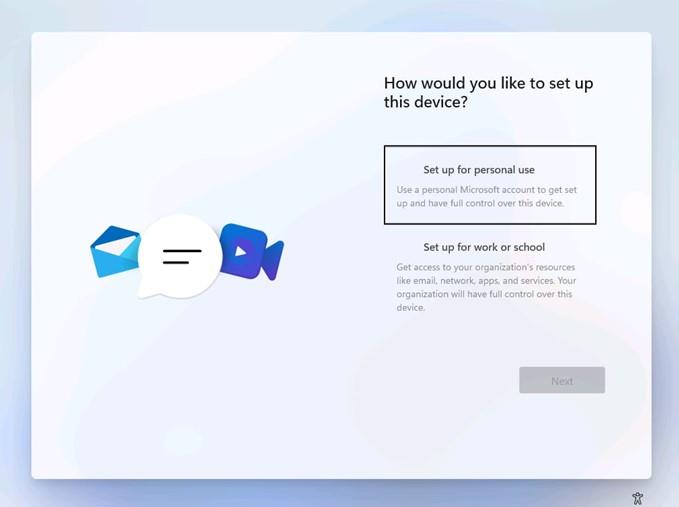
Setja upp fyrir persónulega notkun : Þessi valkostur gerir þér kleift að stilla vélina þína sem persónulegan Microsoft reikning og hafa fulla stjórn á tækinu.
Setja upp fyrir vinnu eða skóla : Þessi valkostur gerir þér kleift að setja upp tölvuna þína sem skipulagsúrræði þar sem þú hefur ekki fulla stjórn heldur geturðu fengið aðgang að tilföngum eins og tölvupósti, forritum, þjónustu og netkerfum.
Skref 7: Skráðu þig inn á Microsoft reikninginn þinn með því að slá inn notandanafnið og skilríkin í textareitina sem fylgja með og smelltu á Næsta.
Skref 8: Næsta skref gerir notandanum kleift að velja hvort hann/hún vill halda áfram með endurheimtunarstillingar á Microsoft reikningi sem skráður er inn eða vill setja upp sem nýtt tæki.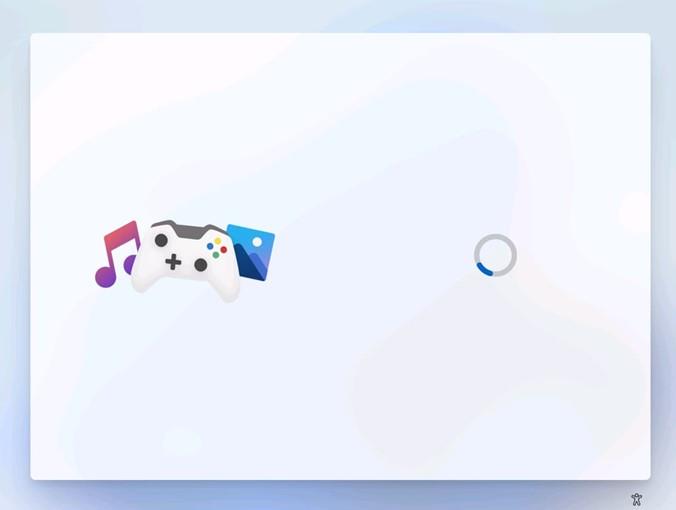
Skref 9: Smelltu á næsta hnapp til að halda áfram og þú munt geta notað enduruppsett Windows 11 í fyrsta skipti.
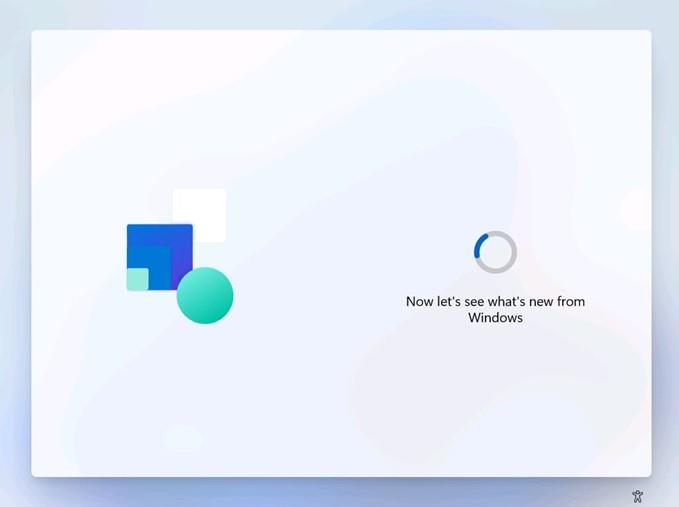
Lokaorðið um hvernig á að setja upp Windows 11 aftur?
Að setja upp Windows 11 aftur á tölvunni þinni er ekki ómögulegt verkefni en krefst tíma, fyrirhafnar og árvekni. Það eru fjórar aðferðir sem lýst er hér að ofan og allar tryggja þær 100% árangur að því tilskildu að þú fylgir skrefunum að nákvæmlega orðinu. En ef þú vilt velja eitt skref þá er USB glampi drifið besti kosturinn af öllu sem tryggir að enduruppsetning Windows 11 tekur styttri tíma.
Algengar spurningar-
1. Hvernig á að setja upp Windows 11 aftur á tölvunni minni?
Ef þú vilt endursetja Windows 11 á tölvunni þinni, þá þarftu að fá Windows 11 ISO og nota USB eða ISO festingaraðferðina. En ef þú ert ekki með ISO og vilt fara í skýja niðurhal á nýjustu uppfærðu útgáfunni af Windows 11, veldu þá stillingar eða endurheimt valkostinn.
2. Hvernig get ég sett upp Windows 11 aftur án þess að tapa gögnum?
Að setja upp Windows 11 aftur býður alltaf upp á tvo valkosti sem notandinn getur valið úr. Þeir geta annað hvort valið um fulla hreina uppsetningu eða haldið skrám og forritum á meðan þeir setja aðeins upp OS skrárnar aftur. Þú getur alltaf valið haltu skrár valkostinn ef þú vilt halda gögnunum þínum á meðan þú setur upp Windows 11 aftur.
3. Hvað á að vita þegar Windows 11 er sett upp aftur?
Að setja upp Windows 11 aftur er einfalt ferli með sjálfskýrandi valmöguleikum. Þú verður að velja hvern valmöguleika vandlega eftir að hafa lesið upplýsingarnar sem gefnar eru til að forðast mistök. Einnig er mælt með því að taka öryggisafrit af gögnunum þínum áður en þú reynir að breyta stýrikerfinu þínu. Fylgstu með okkur á samfélagsmiðlum – Facebook , Instagram og YouTube .
Þó að sjónvarp muni líklega virka vel án nettengingar ef þú ert með kapaláskrift, eru bandarískir notendur farnir að skipta yfir í nettengingu
Eins og í hinum raunverulega heimi mun sköpunarverkið þitt í Sims 4 á endanum eldast og deyja. Simsar eldast náttúrulega í gegnum sjö lífsstig: Barn, Smábarn, Barn, Unglingur,
Obsidian er með margar viðbætur sem gera þér kleift að forsníða glósurnar þínar og nota línurit og myndir til að gera þær þýðingarmeiri. Þó að sniðmöguleikar séu takmarkaðir,
„Baldur's Gate 3“ (BG3) er grípandi hlutverkaleikur (RPG) innblásinn af Dungeons and Dragons. Þetta er umfangsmikill leikur sem felur í sér óteljandi hliðarverkefni
Með útgáfu Legend of Zelda: Tears of the Kingdom geta aðdáendur komist inn í anda leiksins með besta HD veggfóðurinu. Meðan þú gætir notað
https://www.youtube.com/watch?v=LKqi1dlG8IM Margir spyrja, hvað heitir þetta lag? Spurningin hefur verið til síðan tónlist hófst. Þú heyrir eitthvað sem þú
Hisense sjónvörp hafa verið að ná vinsældum sem ágætis fjárhagsáætlun fyrir frábær myndgæði og nútíma snjalleiginleika. En það er líka falið
Ef þú notar Viber reglulega gætirðu viljað athuga hvort einhverjum hafi líkað við skilaboð. Kannski skrifaðir þú eitthvað til að fá vin þinn til að hlæja, eða vilt bara
Ef þú átt Apple tæki hefurðu eflaust fengið óumbeðin skilaboð. Þetta gæti hafa verið frá fólki sem þú þekkir sem þú vilt ekki að sendi þér
TikTok hefur vald til að skjóta fyrirtækinu þínu eða feril og taka þig frá núlli í hetju á skömmum tíma, sem er ótrúlegt. Áður fyrr þurftu menn að hoppa








